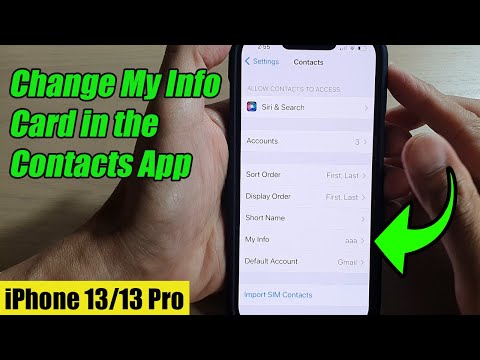Denna wikiHow lär dig hur du delar din nuvarande plats med vänner i Facebook Messenger.
Steg
Metod 1 av 3: Använda en iPhone

Steg 1. Öppna Facebook Messenger
Det är en vit app med en blå pratbubbla. Detta tar dig till startskärmen.
- Om du inte är inloggad uppmanas du att göra det.
- Om Messenger öppnar för en konversation, tryck på Tillbaka -knappen i det övre vänstra hörnet för att komma till startskärmen.

Steg 2. Tryck på en konversation
Om du gör det öppnas det.
- Du kan behöva rulla ner för att hitta den konversation du behöver.
- Du kan också starta en ny konversation genom att trycka på + i det övre högra hörnet och välj en väns namn.

Steg 3. Knacka på platsnålen
Det är längst ner på skärmen, ovanför tangentbordet. Detta kommer att visa en karta med din plats, som indikeras av en blinkande blå och vit prick.
- Om du inte ser platsnålen trycker du på " …"längst ned till höger på skärmen och tryck på Plats därifrån.
- Tryck på om du uppmanas Tillåta för att aktivera platstjänster på din telefon.

Steg 4. Tryck på Skicka
Det är i det övre högra hörnet av skärmen. Detta skickar kartan i ett meddelande. Din vän kan trycka på meddelandet för att se hela kartan över din plats.
Om du vill skicka en annan plats, till exempel en restaurang där du vill träffas senare, söker du efter platsen i Sök efter platser fältet högst upp på kartan, tryck på den plats du vill skicka och tryck på Skicka.
Metod 2 av 3: Använda en Android

Steg 1. Öppna Facebook Messenger
Det är en vit app med en blå pratbubbla. Detta tar dig till startskärmen.
Om du inte är inloggad på Messenger uppmanas du att göra det

Steg 2. Tryck på fliken Hem
Det är den husformade ikonen i det nedre vänstra hörnet av skärmen.
Om Messenger öppnar för en konversation, tryck på Tillbaka -knappen i det övre vänstra hörnet av skärmen.

Steg 3. Tryck på en konversation
Om du gör det öppnas det.
- Du kan behöva rulla ner för att hitta den konversation du behöver.
- Du kan också starta en ny konversation genom att trycka på den blå och vita chattknappen längst ned till höger på skärmen och välja en väns namn.

Steg 4. Knacka på platsnålen
Det är längst ned i mitten av skärmen, under chattrutan.
Du kan behöva trycka på + -ikonen i det nedre vänstra hörnet på skärmen för att se Plats alternativ.

Steg 5. Knacka på den blå skicka -pilen
Det är i det nedre högra hörnet av skärmen. Din vän kommer nu att kunna se din plats.
Om din telefon ber om åtkomst till din plats trycker du på Tillåta först.
Metod 3 av 3: Aktivera platstjänster

Steg 1. Öppna din iPhones inställningar
Det är appen med en grå växel, som vanligtvis finns på startskärmen.

Steg 2. Tryck på Messenger
Det kommer att finnas i den nedre halvan av skärmen, grupperat med dina andra appar.

Steg 3. Tryck på Plats
Det är högst upp på sidan.

Steg 4. Tryck på medan du använder appen
Detta gör att Messenger kan komma åt din plats när du har appen öppen.